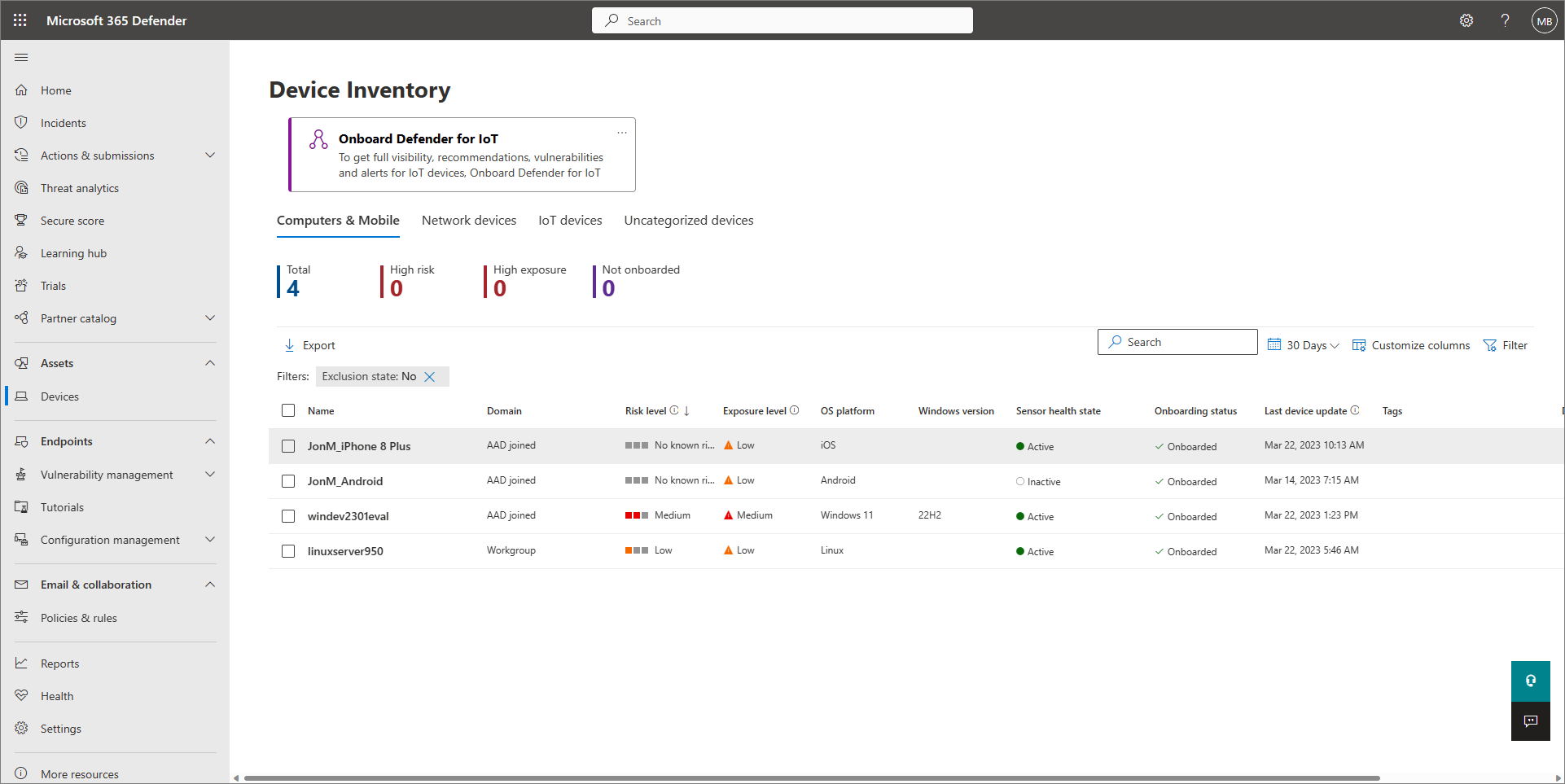Berichte in Microsoft Defender for Business
Im Microsoft Defender-Portal (https://security.microsoft.com) sind mehrere Berichte verfügbar. Diese Berichte ermöglichen es Ihrem Sicherheitsteam, Informationen zu erkannten Bedrohungen, Geräte-status und vielem mehr anzuzeigen.
In diesem Artikel werden diese Berichte beschrieben, wie Sie sie verwenden können und wie Sie sie finden.
Monatliche Sicherheitszusammenfassung (Vorschau)
Der monatliche Sicherheitszusammenfassungsbericht (derzeit in der Vorschau) zeigt Folgendes an:
- Bedrohungen, die von Defender for Business erkannt und verhindert wurden, damit Sie sehen können, wie der Dienst für Sie funktioniert.
- Ihre aktuelle status aus der Microsoft-Sicherheitsbewertung, die Ihnen einen Hinweis auf den Sicherheitsstatus Ihrer organization gibt.
- Empfohlene Maßnahmen, die Sie ergreifen können, um Ihre Bewertung und Ihren Sicherheitsstatus zu verbessern.
Um auf diesen Bericht zuzugreifen, wählen Sie im Navigationsbereich Berichte>Endpunkte>Monatliche Sicherheitszusammenfassung aus.
Lizenzbericht
Der Lizenzbericht enthält Informationen zu Lizenzen, die Ihr organization erworben hat und verwendet.
Um auf diesen Bericht zuzugreifen, wählen Sie im Navigationsbereich Einstellungen>Endpunkte>Lizenzen aus.
Sicherheitsbericht
Der Sicherheitsbericht enthält Informationen zu den Identitäten, Geräten und Apps Ihres Unternehmens.
Um auf diesen Bericht zuzugreifen, wählen Sie im Navigationsbereich Berichte>Allgemeiner>Sicherheitsbericht aus.
Tipp
Sie können ähnliche Informationen auf der Startseite Ihres Microsoft Defender-Portals (https://security.microsoft.com) anzeigen.
Bericht zum Bedrohungsschutz
Der Bedrohungsschutzbericht enthält Informationen zu Warnungen und Warnungstrends.
- Verwenden Sie die Spalte Warnungstrends , um Informationen zu Warnungen anzuzeigen, die in den letzten 30 Tagen ausgelöst wurden.
- Verwenden Sie die Spalte Warnungs-status, um aktuelle Momentaufnahme Informationen zu Warnungen anzuzeigen, z. B. Kategorien von nicht aufgelösten Warnungen und deren Klassifizierung.
Um auf diesen Bericht zuzugreifen, wählen Sie im Navigationsbereich Berichte>Endpunkte Bedrohungsschutz> aus.
Ansicht "Incidents"
Sie können die Liste Incidents verwenden, um Informationen zu Warnungen anzuzeigen. Weitere Informationen finden Sie unter Anzeigen und Verwalten von Incidents in Defender for Business.
Um auf diesen Bericht zuzugreifen, wählen Sie im Navigationsbereich Incidents aus, um aktuelle Vorfälle anzuzeigen und zu verwalten.
Bericht zur Geräteintegrität
Der Bericht zur Geräteintegrität enthält Informationen zur Geräteintegrität und zu Trends. Sie können diesen Bericht verwenden, um zu bestimmen, ob Defender for Business-Sensoren auf Geräten ordnungsgemäß funktionieren, und um die aktuelle status von Microsoft Defender Antivirus zu ermitteln.
Um auf diesen Bericht zuzugreifen, wählen Sie im Navigationsbereich Berichte>Endpunkte>Geräteintegrität aus.
Gerätebestandsliste
Sie können die Liste Geräte verwenden, um Informationen zu den Geräten Ihres Unternehmens anzuzeigen. Weitere Informationen finden Sie unter Verwalten von Geräten in Defender for Business.
Um auf diesen Bericht zuzugreifen, wechseln Sie im Navigationsbereich zu Bestand>Geräte.
Bericht "Anfällige Geräte"
Der Bericht "Anfällige Geräte" enthält Informationen zu Geräten und Trends.
- Verwenden Sie die Spalte Trends , um Informationen zu Geräten anzuzeigen, die in den letzten 30 Tagen Warnungen erhalten haben.
- Verwenden Sie die Spalte Status, um aktuelle Momentaufnahme Informationen zu Geräten mit Warnungen anzuzeigen.
Um auf diesen Bericht zuzugreifen, wählen Sie im Navigationsbereich Berichte>Endpunkte Anfällige>Geräte aus.
Webschutzbericht
Der Webschutzbericht zeigt Versuche, auf Phishing-Websites, Schadsoftwarevektoren, Exploit-Websites, nicht vertrauenswürdige oder reputationsschwache Websites sowie explizit blockierte Websites zuzugreifen. Zu den Kategorien blockierter Websites gehören Inhalte für Erwachsene, Freizeitseiten, Websites mit gesetzlicher Haftung und vieles mehr.
Um auf diesen Bericht zuzugreifen, wählen Sie im Navigationsbereich Berichte>Endpunkte>Webschutz aus.
Hinweis
Wenn Sie den Webschutz für Ihr Unternehmen noch nicht konfiguriert haben, wählen Sie die Schaltfläche Einstellungen in einer Berichtsansicht aus. Wählen Sie dann unter Regeln die Option Webinhaltsfilterung aus. Weitere Informationen zum Filtern von Webinhalten finden Sie unter Filtern von Webinhalten.
Firewallbericht
Wenn der Firewallschutz konfiguriert ist, zeigt der Firewallbericht blockierte eingehende, ausgehende und App-Verbindungen an. Dieser Bericht zeigt auch Remote-IP-Adressen, die über mehrere Geräte verbunden sind, und Remote-IP-Adressen mit den meisten Verbindungsversuchen.
Um auf diesen Bericht zuzugreifen, wählen Sie im Navigationsbereich Berichte>Endpunkte>Firewall aus.
Hinweis
Wenn Ihr Firewallbericht keine Daten enthält, liegt dies möglicherweise daran, dass Sie den Firewallschutz noch nicht konfiguriert haben. Wählen Sie im Navigationsbereich Endpunkte>Konfigurationsverwaltung>Gerätekonfiguration aus. Weitere Informationen finden Sie unter Firewall in Defender for Business.
Gerätesteuerungsbericht
Der Gerätesteuerungsbericht enthält Informationen zur Mediennutzung, z. B. die Verwendung von Wechseldatenträgern in Ihrem organization.
Um auf diesen Bericht zuzugreifen, wählen Sie im Navigationsbereich Berichte>Endpunkte>Gerätesteuerung aus.
Bericht zu Regeln zur Verringerung der Angriffsfläche
Der Bericht zu Regeln zur Verringerung der Angriffsfläche umfasst drei Registerkarten:
- Erkennungen , um blockierte oder überwachte Erkennungen anzuzeigen;
- Konfiguration , mit der Sie nach Standardschutzregeln oder zusätzlichen Regeln zur Verringerung der Angriffsfläche filtern können; Und
- Fügen Sie Ausschlüsse hinzu, sodass Sie bei Bedarf Ausschlüsse definieren können.
Weitere Informationen finden Sie unter Funktionen zur Verringerung der Angriffsfläche in Microsoft Defender for Business.
Um auf diesen Bericht zuzugreifen, wählen Sie im Navigationsbereich Berichte>EndpunkteRegeln zur Verringerung der Angriffsfläche> aus.
Siehe auch
Feedback
Bald verfügbar: Im Laufe des Jahres 2024 werden wir GitHub-Issues stufenweise als Feedbackmechanismus für Inhalte abbauen und durch ein neues Feedbacksystem ersetzen. Weitere Informationen finden Sie unter https://aka.ms/ContentUserFeedback.
Feedback senden und anzeigen für